RVC全流程服务 环境配置+软件调试+效果精调
💰 一口价:¥50
微信 rvchao QQ 285560198
![图片[1]-rvc变声器界面介绍【rvc gui功能详细介绍】-](https://kbiao.net/wp-content/uploads/2024/10/RVC界面简易教程-1024x703.png)
RVC变声器是一款专业的AI变声软件,可以实现多种变声效果,适合直播、游戏、娱乐等场景。以下是关于RVC变声器的详细使用说明:
![图片[1]-rvc变声器界面介绍【rvc gui功能详细介绍】-](https://kbiao.net/wp-content/uploads/2024/10/RVC界面简易教程-1024x703.png)
- 启动RVC变声器:
- 下载官方RVC压缩包,解压后打开文件。
- 双击
go-realtime-gui.bat打开RVC变声器。
- 选择模型:
- 选择正确路径的
.pth文件和.index文件。 .pth为音色文件(主要文件),.index为索引文件(实时推理中意义不大)。- 模型文件通常放在RVC文件夹内的
weights文件夹里。
- 选择正确路径的
- 输入输出设备设置:
- 选择输入设备为硬件麦克风。
- 选择输出设备为虚拟声卡的扬声器。
- 确保输入设备和输出设备使用同种类驱动(如MME或WASAPI)。
- 参数设置:
- 音调设置:根据性别和变声需求调整音调。例如,男变男的正常阈值为0±3,男变女为12±3,女变男为-12±3,女变女为0±3。
- 响度因子:调整响度因子以影响音量和咬字。
- 采样长度:调整采样长度以影响延迟和GPU占用。
- 推理长度:调整推理长度以影响显卡占用和咬字。
- 响应阈值:调整响应阈值以适应噪音环境。
- 多处理器:调整多处理器以优化性能。
- 淡入淡出长度:调整淡入淡出长度以影响延迟和咬字。
- 算法选择:
- 选择合适的音高算法(如pm、harvest、crepe、rmvpe、fcpe)以优化音质和性能。
- 输入降噪和输出降噪可以根据需要启用。
- 其他设置:
- 设置采样率为48000,确保输入设备和输出设备使用同种类驱动。
- 设置响应阈值为-60,收音范围越低噪音越多,可适当提高。
- 设置采样长度为0.02,长度越低延迟越少,但GPU占用越多。
- 运行和测试:
- 开始音频转换,测试变声效果。
- 停止音频转换,检查输出是否符合预期。
通过以上步骤,您可以成功加载模型并进行音变设置,实现满意的变声效果。
© 版权声明
文章版权归作者所有,未经允许请勿转载。
THE END
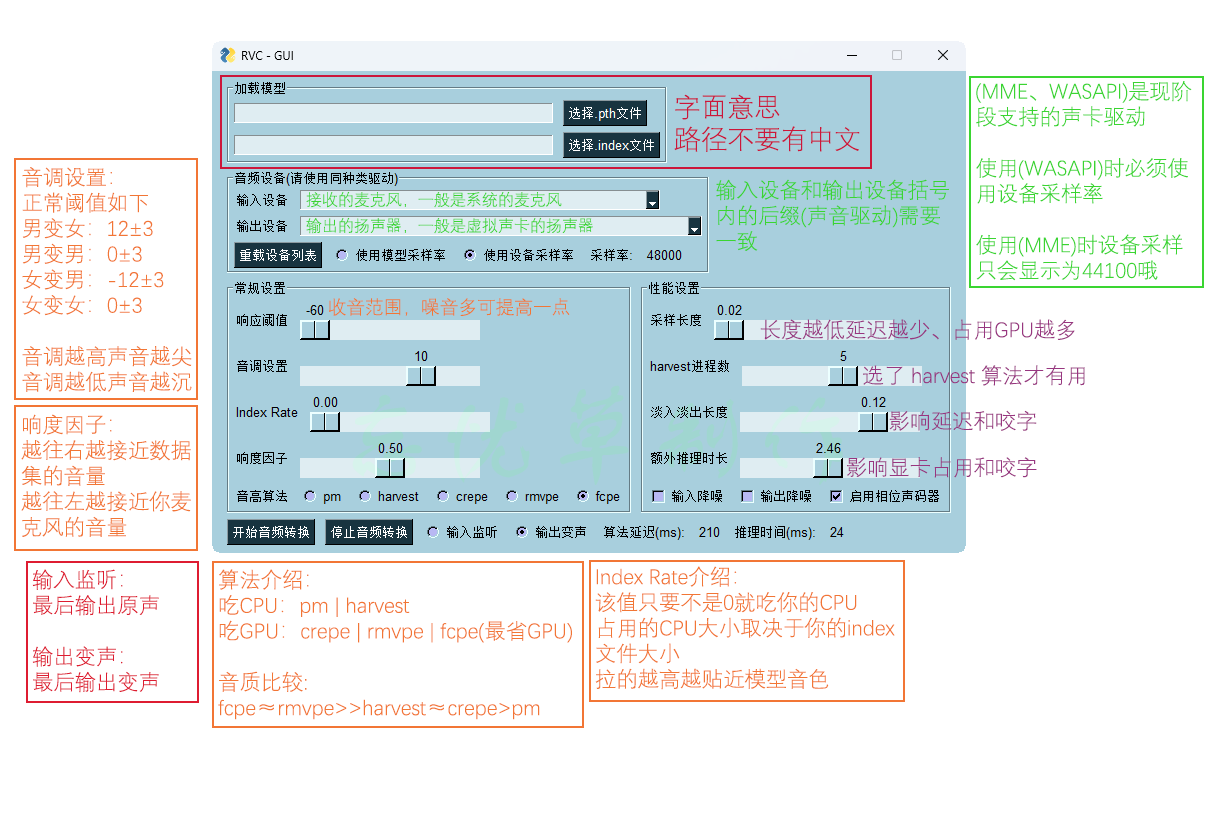





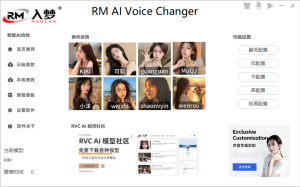

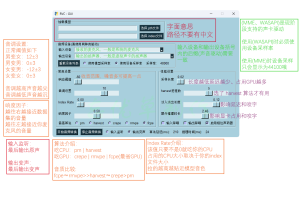








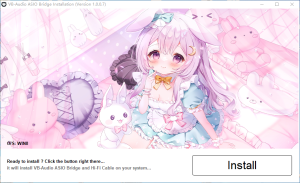
![表情[kelian]-](https://kbiao.net/wp-content/themes/%E5%AD%90%E6%AF%947.8/img/smilies/kelian.gif)
暂无评论内容